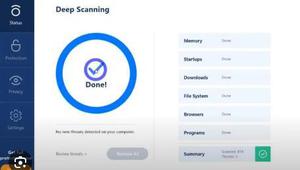如何在Mac上找到大文件?

如果您的Mac是您的主要工作机器,您最终会发现其大部分存储空间被您下载的文件占用。下载一个大文件真的很容易,只用一次,忘记删除它。如果您认为Mac上存储一些大文件,但您不知道它们所在的位置,则可以使用Mac这样,您可以找到并删除这些大文件,并为新的文件提供一些空间。问题是:你怎么找到这些文件?那么那里
Mac例如,您可以要求应用程序显示大于3GB的文件,并在指定的日期创建。它可以帮助您找到要查看和删除的确切文件。
因为我们的目的是找到大文件,在这里要做到这一点,只需去你的桌面,你应该看到Finder在左上角。
点击
当搜索窗口打开时,选择
点击这次选择
您现在应该看到一个可以输入文件大小的框。它将搜索大于此大小的文件。您还可以选择KB,MB或GB。通常,GB中的文件被认为很大,因此选择GB选项将比其他选项更合适。
在给定的框中输入任何尺寸,您应该立即看到结果。
在这里,您可以看到大于指定大小的所有文件。您现在可以选择保留或删除这些文件。删除它们的最快方法是右键单击它们并选择
您可以使用各种选项来查找要从Mac中删除的确切文件。也许你上周下载的文件大概在4GB左右?您可以使用搜索窗口,并且只搜索那些大于那个文件的文件,然后可以从中删除它们。
结论
超出存储空间是大多数用户面临的常见问题。上面的指南应该可以帮助你找到你的Mac上的大文件然后,您可以删除它们并释放机器上的某些空间,以获取任何要下载的新文件。
."
以上是 如何在Mac上找到大文件? 的全部内容, 来源链接: utcz.com/wiki/666832.html